小米手机是大家日常特别喜欢使用的一款手机,大家也可以通过电脑连接手机进行文件的传输,使用起来更加的方便,那么,小米手机怎么连接电脑呢?下面,就让小编带大家看一下具体的电脑连接方法吧。
1.小米手机连接电脑步骤,首先打开小米手机里面的设置。
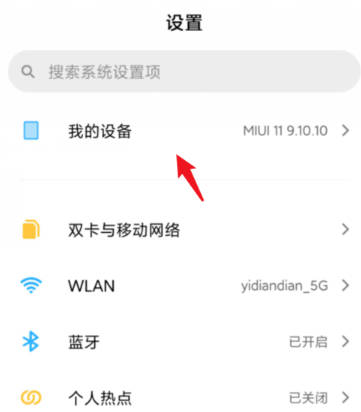
2.点击全部参数。
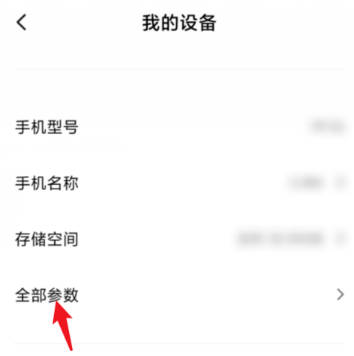
3.连续点击MIUI版本,点击大概5次左右会开启开发者模式。
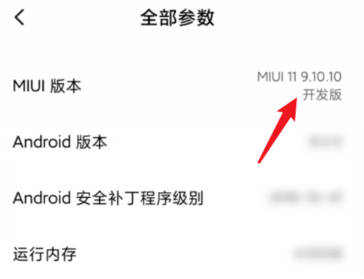
4.将手机与电脑进行连接,点击上方弹出的USB选项。
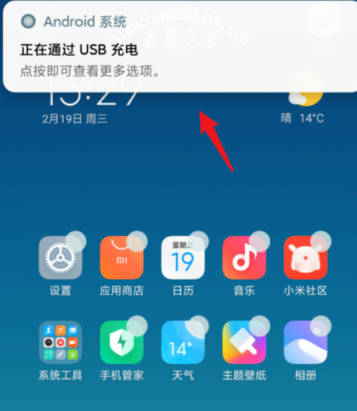
5.将USB用途选择为传输文件。
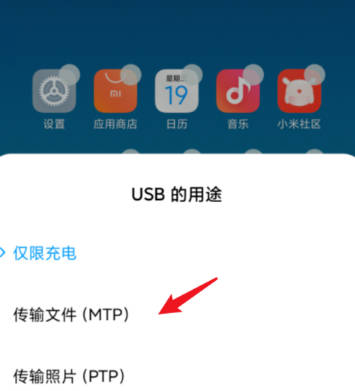
6.屏幕上方会提示正在通过USB传输文件。
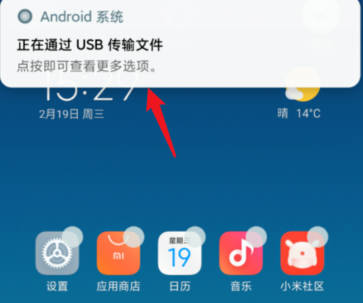
7.打开我的电脑,选择小米手机设备,即可进入内部存储查看相关文件。
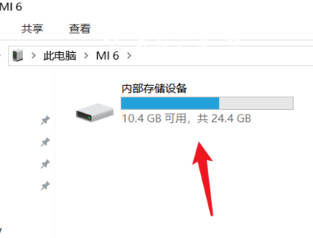
点击阅读全文